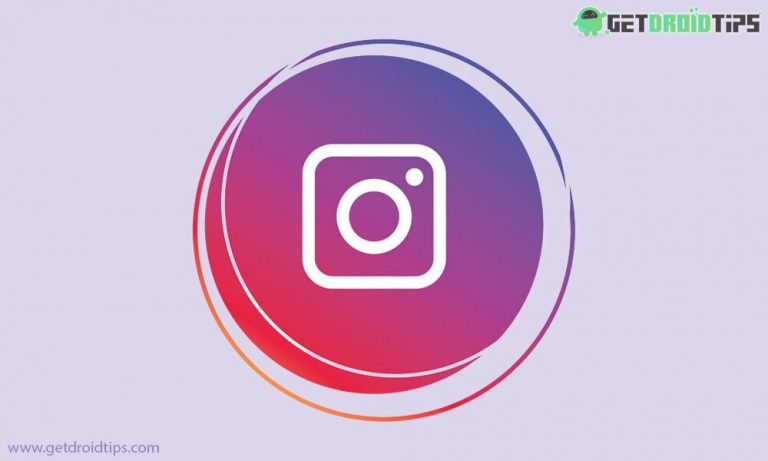Всплывающее окно «Speech Downloader пытается изменить вашу систему» на Mac
Если вы недавно установили Siri на свой Mac или у вас работает голосовой помощник, вполне вероятно, что у вас были всплывающие окна, сообщающие вам, что «загрузчик речи пытается изменить вашу систему». Некоторых пользователей это раздражает, потому что окно загрузчика речи продолжает появляться ежечасно. Некоторые пользователи даже думают, что всплывающее окно исходит от вредоносного ПО, которое уже заразило их компьютеры.
Если вы один из пользователей Mac, который не уверен в загрузчике речи, то вы попали в нужное место. В этой статье приведены советы, которые помогут вам избавиться от постоянных предупреждений «загрузчик речи пытается изменить вашу систему».
Что делает загрузчик речи на вашем Mac?
Загрузчик речи — это функция Siri, которая позволяет настраивать и обновлять функцию преобразования голоса в текст. Изменение настроек голоса Siri на «американский мужчина» приведет к появлению всплывающего окна, потому что качество голоса, необходимое для новой настройки, необходимо будет загрузить.
Как остановить всплывающее окно загрузчика речи
Есть простой способ остановить всплывающее окно загрузчика речи. Просто перейдите в меню Apple > «Системные настройки» > «Универсальный доступ» > «Речь» > «Системный голос» > «Настроить». Отсюда снимите флажок «Обновить до улучшенного качества» для голосов, для которых включены настройки. Это предотвратит появление всплывающих окон.
Как вы, вероятно, можете сделать вывод, сообщение «загрузчик речи пытается изменить вашу систему» — это предупреждение, которое запрашивает разрешение на уровне администратора для доступа в Интернет. Он направлен на загрузку последних голосов «улучшенного качества» для Siri. Таким образом, это не ошибка и не признак заражения вашего компьютера вредоносным ПО.
Это также означает, что вы можете продолжить загрузку. Разрешив загрузчику речи изменить настройки голоса Siri и обновить их до последнего качества, всплывающие сообщения больше не будут появляться. Однако вам придется бороться с постоянными обновлениями всякий раз, когда Apple выпускает новое качество голоса.
Важно также отметить, что без обновлений вашей Siri не будут доступны некоторые из последних улучшений качества. Другими словами, может быть не так уж и плохо разрешить загрузчику речи изменять настройки голоса Siri, несмотря на множество неудобств, которые это приносит.
Некоторые пользователи также отмечают, что приглашение Apple Speech Downloader появляется только при использовании Safari. Непонятно почему, но, возможно, причина в том, что Safari и Apple Speech Downloader настроены на взаимную поддержку. Другие браузеры, такие как Firefox и Google Chrome, похоже, не имеют такой проблемы.
Устранение распространенных проблем с Siri
Теперь, когда вы поняли, что «проблема с загрузчиком речи продолжает появляться» не о чем беспокоиться, давайте рассмотрим некоторые распространенные проблемы Siri и способы их решения. Прежде чем продолжить, мы рекомендуем вам сначала очистить компьютер с помощью инструмента для очистки Mac, такого как приложение для восстановления Mac. Причина, по которой вы хотели бы это сделать, заключается в том, что очистка компьютера облегчает применение исправлений. Другими словами, при повышении производительности, удалении ненужных файлов и оптимизации распределения ОЗУ будет меньше препятствий для любого ремонта.
Что делать, если Siri или команда «Привет, Siri» не работает
Если Siri не работает, первое, что вам нужно сделать, это проверить подключение к Интернету. Если вы не подключены к Интернету, вы можете получить следующие сообщения: «Попробуйте еще раз через некоторое время» или «Извините, у меня проблемы с подключением к сети».
Сири включена?
Иногда голосовой помощник может не работать, потому что приложение не включено. В этом случае на вашем Mac (High Sierra или более поздней версии) перейдите в меню Apple > «Системные настройки» и нажмите Siri. Убедитесь, что выбран параметр «Включить спрашивать Siri».
В некоторых случаях функция Siri может быть недоступна, поскольку приложение доступно только для пользователей из определенных стран или регионов. Если вы не видите параметр для Siri, сначала свяжитесь с Apple, чтобы убедиться, что приложение поддерживается в вашем регионе.
Если он не поддерживается в вашем регионе, вы можете обойти это, подключив свой Mac к VPN. Это позволит вам выбрать сервер, расположенный в стране, которая поддерживает его, что позволит вам использовать его, как если бы вы были там. У этого также есть дополнительное преимущество шифрования ваших сетевых данных, поэтому информация, собранная Siri, защищена от стороннего отслеживания.
Убедитесь, что для Siri нет ограничений
Siri также может не работать из-за ограничений, наложенных на приложение. Чтобы убедиться, что это не так, перейдите в «Настройки» > «Экранное время» > «Контент и ограничения конфиденциальности» > «Разрешенные приложения». Здесь включите Siri и Диктовку.
Проверьте свои микрофоны
Siri нужны правильно работающие микрофоны, чтобы слышать ваши команды. Без них приложение не сможет ответить, когда вы зададите любой вопрос.
На Mac перейдите в меню Apple > «Системные настройки» > «Звук» > «Вход» и проверьте уровни входного сигнала вашего микрофона.
Что делать, если Siri не произносит ответы?
Если функция голосовой обратной связи отключена или отключена, Siri может не ответить вслух. Попробуйте проверить уровни голоса ваших динамиков или проверить настройки голосовой обратной связи.
На Mac перейдите в меню Apple > «Системные настройки» > Siri и убедитесь, что голосовая обратная связь включена.
Подведение итогов
Хотя с Siri редко возникают проблемы, приложение может перестать работать по нескольким причинам или, как показывает случай с загрузчиком речи, оно может нарушить работу. К счастью, проблемы, вызванные приложением, можно легко решить.
Были ли у вас еще какие-либо проблемы с Siri? Пожалуйста, поделитесь в разделе комментариев ниже.
Продолжить чтение